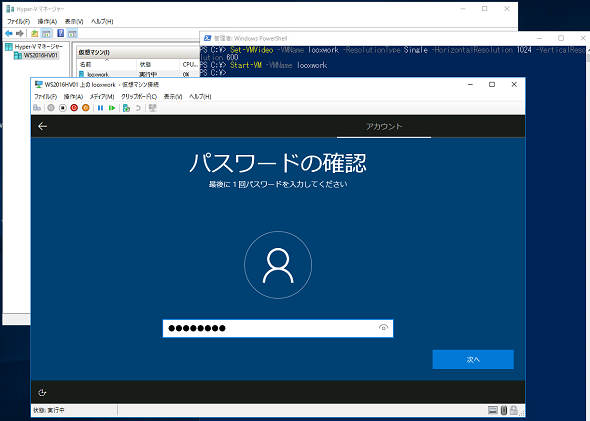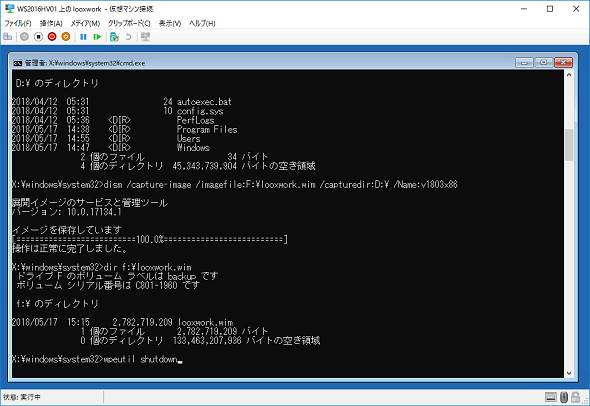アップグレードの道が絶たれたPCはWindows 10 April 2018 Updateの夢を見るか?:山市良のうぃんどうず日記(128)(2/4 ページ)
Windows 10 April 2018 Update(バージョン1803)のリリース直後にお送りした126回特別編で、Windows 10 Fall Creators Update(バージョン1709)を最後に、後継バージョンへのアップグレードの道が絶たれた、古いUMPCについて言及しました。まだ諦めたわけではありませんが、現時点では標準的な方法ではアップグレードに失敗します。今回は、現時点でWindows 10 バージョン1803を無理やり動かす実験的な試みのレポートです。
知っておくと便利かもしれない、Hyper-Vの裏技
問題のUMPCはレガシーなPCなので、第一世代仮想マシンとして新規作成し、60GB程度の仮想ハードディスクを割り当て、Windows 10 x86 バージョン1803を新規インストールします。問題のUMPCの雰囲気を出すために、Hyper-V仮想マシンの解像度を1024×600ピクセルにして作業してみました(画面1)。
本当は、解像度不足がエラーの一因になっているのではないかと考え、それを確かめるためです。結局のところ、スクロールしないと見えないところがあることには注意が必要でしたが、1024×600ピクセルでもセットアップに不都合なことはありませんでした。仮想マシンの解像度は、次のWindows PowerShellコマンドでHyper-Vホスト側から設定できます(ただし、この方法はWindowsゲストにのみ有効)。
Set-VMVideo -VMName <仮想マシン名> -ResolutionType Single -HorizontalResolution 1024 -VerticalResolution 600
仮想マシンにクリーンインストールしたイメージをキャプチャーする
仮想マシンへのWindows 10 x86 バージョン1803をクリーンインストールしたら(事前にダウンロードしておいた2018年5月の累積更新とAdobe Flashの更新を適用しました)、「設定」アプリの「更新とセキュリティ」→「PCの起動をカスタマイズする」の「今すぐ再起動」をクリックするか、スタートメニューの電源ボタンで[Shift]キーを押しながら再起動を実行して、トラブルシューティングオプションの「コマンドプロンプト」を起動します。
コマンドプロンプトでPCを起動したら「DIR」コマンドや「DISKPART」コマンドの「LIST VOLUME」などでWindowsパーティションのドライブ文字を確認し(この例ではD:\)、次のコマンドラインを実行してWindowsパーティションの内容をキャプチャーし、WIMイメージとして保存します(画面2)。
DISM /Capture-Image /ImageFile:<パス>\myimage.wim /CaptureDir:C:\ /Name:MyImage
キャプチャーが必要なのはWindowsパーティション(PCのC:\ドライブ)だけです。システムパーティションは比較的簡単に作成できるので必要ありません。なお、この作業は仮想マシンの仮想ハードディスク(.vhd/.vhdx)をHyper-Vホストにローカルマウントして、ホストのコマンドプロンプトから実行することもできます。
最後に、WindowsパーティションのWIMイメージを、Windows 10 x86 バージョン1709のUSBインストールメディアの中(ルート)に保存しておきます。
Copyright © ITmedia, Inc. All Rights Reserved.
関連記事
- 特集「Windows Server 2008/2008 R2 サポート終了対策ポータル」
 初夏のWindows 10まつり、Windows 10 April 2018 Updateがやってきた!――機能更新はやれるときに済まそう
初夏のWindows 10まつり、Windows 10 April 2018 Updateがやってきた!――機能更新はやれるときに済まそう
2018年4月30日(米国時間)、日本では大型連休の中日に、Windows 10の新しい機能更新プログラム「Windows 10 April 2018 Update」の提供が始まりました。長期休暇中に自宅のコンピュータに触れていない方、あるいは更新管理がしっかりとされていない企業では、連休明けにちょっとした騒動が起こる(起こった)かもしれません。筆者の家では、1台のタブレットPCの機能更新で少しだけ苦労しました。 Windows 10 April 2018 Update(バージョン1803)における企業向け機能の改善点と強化点
Windows 10 April 2018 Update(バージョン1803)における企業向け機能の改善点と強化点
今回は、2018年春にリリースされたWindows 10の最新バージョン「Windows 10 April 2018 Update(バージョン1803)」について、企業向け機能の改善点や強化点と、最新情報をお届けします。 今度はWindows 7のWindows Updateでトラブル──でも、解決策はあります!
今度はWindows 7のWindows Updateでトラブル──でも、解決策はあります!
2017年12月4日ごろから、Windows 7で「Windows Update」を実行できないというトラブルに遭遇しているユーザーが少なからずいるようです。Microsoftによる公式なアナウンスや回避策は今のところないようですが、取り急ぎ、問題を解消できる可能性がある方法を紹介します。 Windows 10 バージョン1709からのシャットダウン/再起動の新仕様、どうしよう?
Windows 10 バージョン1709からのシャットダウン/再起動の新仕様、どうしよう?
Windows 10 バージョン1709で新しいサインインオプションが追加され、既定で有効になったことに気が付いたユーザーもいるでしょう。「更新または再起動の後にサインイン情報を使ってデバイスのセットアップを自動的に完了します」のことです。では、2018年1月から2月にかけての品質更新でこれを「オフ」にしたときの動作が変わったことはご存じでしょうか。